converteer MPG / MPEG naar MP4 met hoge snelheid en hoge beeld- / geluidskwaliteit.
- Converteer AVCHD naar MP4
- Converteer MP4 naar WAV
- Converteer MP4 naar WebM
- Converteer MPG naar MP4
- Converteer SWF naar MP4
- Converteer MP4 naar OGG
- Converteer VOB naar MP4
- Converteer M3U8 naar MP4
- Converteer MP4 naar MPEG
- Ondertitels in MP4 insluiten
- MP4-splitters
- Verwijder audio van MP4
- Converteer 3GP-video's naar MP4
- MP4-bestanden bewerken
- Converteer AVI naar MP4
- Zet MOD om naar MP4
- Converteer MP4 naar MKV
- Converteer WMA naar MP4
- Converteer MP4 naar WMV
Video voor het verwijderen van watermerken online [3 beste methoden]
 Bijgewerkt door Lisa Ou / 06 maart 2024 16:30
Bijgewerkt door Lisa Ou / 06 maart 2024 16:30Sommige gebruikers voegen watermerken toe aan hun video's wanneer ze deze uploaden naar internet of hun sociale media-accounts en stellen hun publiek in op Plubic. In dit geval kan niemand eigenaar worden van de video die hij heeft gemaakt.
Maar wat als u de originele kopie van de video zonder het watermerk hebt verwijderd en u deze nu wilt verwijderen? Nou, dat is nog iets om over te praten. Het goede is dat er programma's zijn die je kunnen helpen watermerken uit video's online te verwijderen!
![Video voor het verwijderen van watermerken online [3 beste methoden]](https://www.fonelab.com/images/video-converter-ultimate/watermark-remover-video-online/watermark-remover-video-online.jpg)
Gelukkig bevat dit bericht de top 3 programma's over video voor het verwijderen van watermerken online. Houd er rekening mee dat de vermelde online tools voor het verwijderen van watermerken voor- en nadelen hebben. Als u deze stukjes informatie kent, komt u terecht bij de meest relevante tool die u kunt gebruiken om de watermerken uit uw video's te verwijderen. Bekijk ze zoals we ze hieronder vermelden.

Gidslijst
Deel 1. Online videosnijder
Als u zoekt naar een online videowatermerkverwijderaar, is Online Video Cutter het eerste resultaat. Dit komt omdat dit het meest gebruikte programma is voor het verwijderen van videowatermerken. Met 3 klikken kun je het watermerk van je video verwijderen! Zo eenvoudig en snel gebruikt u deze online tool. Bovendien kan het naast watermerken ook logo's, afbeeldingen of datums uit uw video verwijderen.
Het importproces van de online tool verloopt echter traag, ook al is uw internetverbinding snel. Dit komt door een onbekend probleem met de online tool. Bovendien moet je eerst inloggen op hun website voordat je de video kunt opslaan. Als dat het geval is, kost het veel tijd om de video te exporteren.
Bekijk hieronder hoe deze online tool werkt. Ga verder.
Stap 1Bezoek deze website van het Online Video Cutter-programma: https://online-video-cutter.com/remove-logo. Klik daarna op de knop Bestand openen in het midden van de hoofdinterface. Het computeralbum wordt weergegeven en selecteer de video waarvan u het watermerk wilt verwijderen.
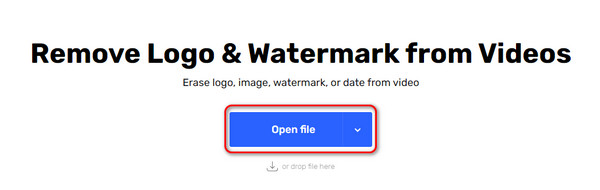
Stap 2Gebruik nu de cursor om het watermerk op de video te traceren door erop te klikken en te slepen. Zorg er daarna voor dat het watermerk volledig is geselecteerd. Klik later op de knop Logo verwijderen bovenaan in het midden. Het programma wordt een paar seconden geladen om het watermerk te verwijderen. Exporteer de video later naar uw computer door rechtsonder op het pictogram Opslaan aan te vinken.
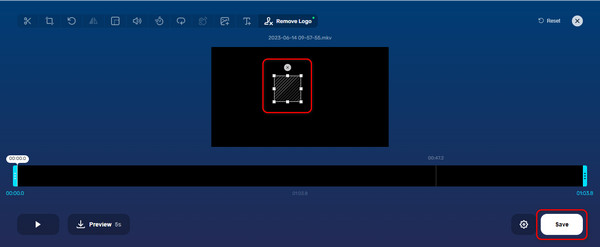
Video Converter Ultimate is de beste video- en audio-conversiesoftware die MPG / MPEG naar MP4 kan converteren met hoge snelheid en hoge beeld- / geluidskwaliteit.
- Converteer elke video / audio zoals MPG, MP4, MOV, AVI, FLV, MP3, enz.
- Ondersteuning van 1080p / 720p HD en 4K UHD video-conversie.
- Krachtige bewerkingsfuncties zoals bijsnijden, bijsnijden, roteren, effecten, verbeteren, 3D en meer.
Deel 2. Media.io
Media.io is een online tool die is ontworpen voor het verwijderen van watermerken uit uw video's, inclusief afbeeldingen. Het kan ook teksten, logo's, stempels of andere onnodige objecten uit uw bestanden verwijderen. Het wordt echter aanbevolen om hun Servicevoorwaarden te lezen om hun overeenkomsten te kennen zodra u de online tool gebruikt.
Bovendien laadt de website langer dan je had verwacht. We zien dit omdat de websites op de initiële interface uit te veel afbeeldingen bestaan. Bovendien moet u zich aanmelden voordat u de video kunt opslaan. U kunt inloggen via een van de sociale media-accounts of een Google-account.
Wil je deze geweldige online tool voor het verwijderen van watermerken gebruiken? Zie de gedetailleerde stappen hieronder. Ga verder.
Stap 1Bezoek de Media.io-website in een van de webbrowsers die u gebruikt: https://www.media.io/video-watermark-remover.html. Daarna krijgt u snel toegang tot de uploadinterface van de online tool. Zoek de video's uit uw computeralbum en sleep ze vervolgens naar de sectie 'Een bestand hier slepen en neerzetten'. U wordt daarna doorgestuurd naar een nieuwe interface.
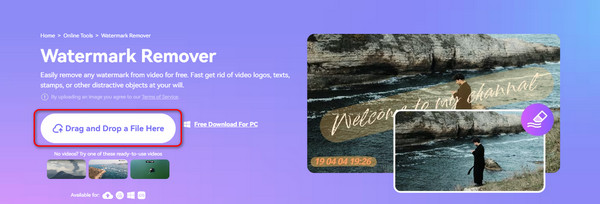
Stap 2Klik aan de rechterkant op de knop Selecteren. Selecteer nu het gebied van het watermerk dat u wilt verwijderen. Als u een groot deel verwijdert, is het raadzaam om het gedeelte Penseelgrootte te gebruiken en dit aan te passen naar een groter deel. Klik daarna rechtsonder op de knop Objecten nu verwijderen om het watermerk te verwijderen. Sla de video later op uw computer op.
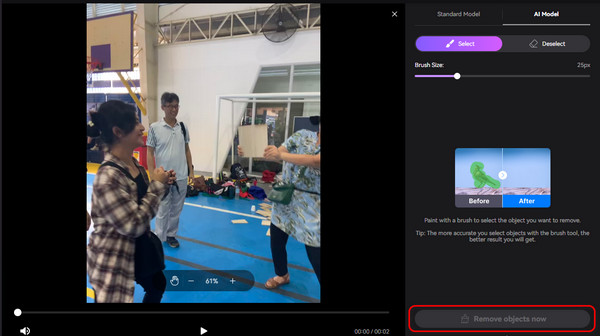
Deel 3. Vmake AI
Ten slotte hebben we de online tool Vmake AI om de watermerken uit je video's te verwijderen. In tegenstelling tot de vorige programma's ondersteunt het slechts 3 bestandsformaten voor je video's. Het bevat MP4, MOV en AVI. Als uw videoformaat niet wordt vermeld, is deze online tool niet voor u bedoeld. Daarnaast mag de resolutie van de video die je uploadt 4K-kwaliteit niet uitsluiten. Wil je dit programma gebruiken? Zie de gedetailleerde stappen hieronder. Ga verder.
Stap 1Bezoek de hoofdwebsite van Vmake AI: https://vmake.ai/video-watermark-remover. Klik daarna op de knop Video uploaden op het scherm. Kies later de video waarvan je het watermerk wilt verwijderen.
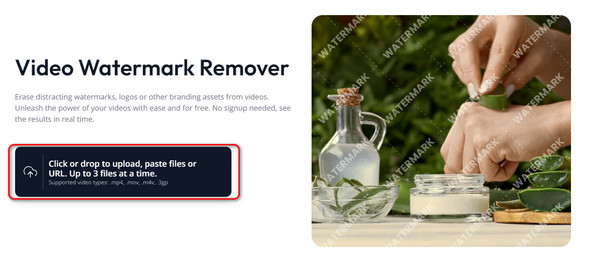
Stap 2Het programma verwijdert automatisch het watermerk van uw video. Sla hem dan op door rechtsonder op de knop Full HD Video downloaden te klikken.
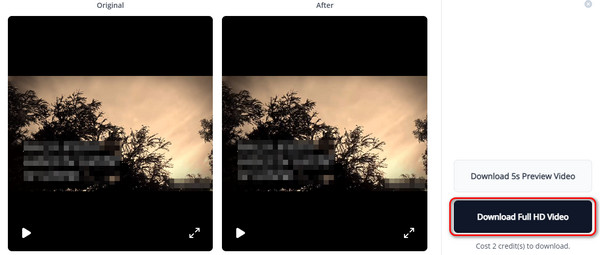
Deel 4. Beste software voor het verwijderen van videowatermerken
Er zijn ook downloadbare programma's voor verwijder watermerken uit je video's, zoals FoneLab Video Converter Ultimate. Deze tool heeft een functie genaamd Toolbox, waarmee u toegang hebt tot de Video Watermark Remover. Laten we kijken hoe we het kunnen lokaliseren en gebruiken. Bekijk hieronder de gedetailleerde stappen.
Video Converter Ultimate is de beste video- en audio-conversiesoftware die MPG / MPEG naar MP4 kan converteren met hoge snelheid en hoge beeld- / geluidskwaliteit.
- Converteer elke video / audio zoals MPG, MP4, MOV, AVI, FLV, MP3, enz.
- Ondersteuning van 1080p / 720p HD en 4K UHD video-conversie.
- Krachtige bewerkingsfuncties zoals bijsnijden, bijsnijden, roteren, effecten, verbeteren, 3D en meer.
Stap 1Download FoneLab Video Converter Ultimate. Klik op de Gratis download knop zal dat doen. Stel het hulpprogramma later in en start het.

Stap 2Klik op de Toolbox knop bovenaan. Klik later op de Zoekhulpmiddel sectie en soort Video Watermerk Remover. Klik later op de functie om deze te openen.
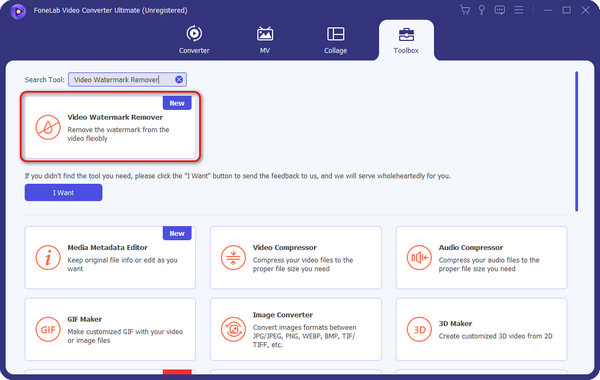
Stap 3Importeer de video's. Om dat te doen, kiest u de Plus icoon in het midden.
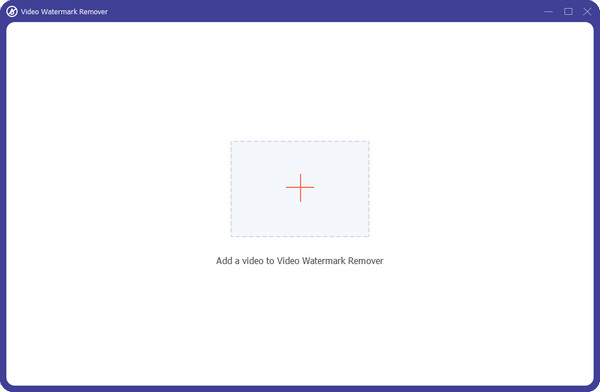
Stap 4Klik op de Watermerk verwijderen gebied toevoegen en traceer het watermerk dat u wilt verwijderen. Als u klaar bent, vinkt u het vinkje aan Exporteren knop rechtsonder.
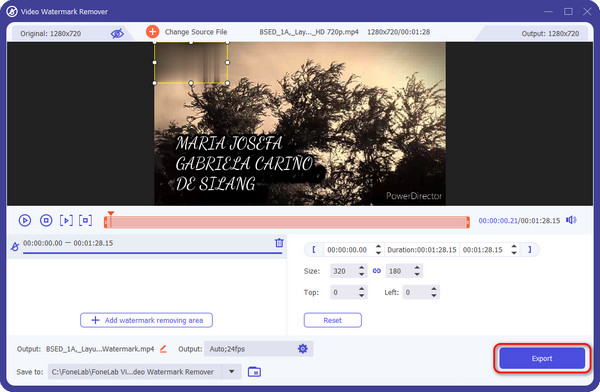
Video Converter Ultimate is de beste video- en audio-conversiesoftware die MPG / MPEG naar MP4 kan converteren met hoge snelheid en hoge beeld- / geluidskwaliteit.
- Converteer elke video / audio zoals MPG, MP4, MOV, AVI, FLV, MP3, enz.
- Ondersteuning van 1080p / 720p HD en 4K UHD video-conversie.
- Krachtige bewerkingsfuncties zoals bijsnijden, bijsnijden, roteren, effecten, verbeteren, 3D en meer.
Deel 5. Veelgestelde vragen over Watermark Remover Video Online
Kunnen video's met watermerkverwijderaars alle soorten watermerken online verwijderen?
Het hangt af van de online tool die u gebruikt om video's van uw computer te verwijderen. Er zijn online tools die alleen tekstwatermerken uit je video's kunnen verwijderen. Maar toen zij een afbeeldingswatermerk verwijderen, kunnen ze het niet grondig verwijderen. In plaats daarvan zullen ze alleen het watermerkgedeelte vervagen, maar het zal nog steeds zichtbaar zijn in de levendige ogen.
Zijn er risico's verbonden aan het online gebruiken van watermerkverwijderingsvideo's?
Ja. Er zijn risico's verbonden aan het gebruik van online watermerkverwijderaar voor video's. Omdat u alleen hun websites bezoekt, bestaat het risico dat uw computer malware en virussen oploopt. Het zou een ramp zijn voor uw computergegevens als dat gebeurt. Bovendien kunt u te maken krijgen met overtreding van de auteursrechtwetten en de onbedoelde verspreiding van ongeautoriseerde inhoud.
Video Converter Ultimate is de beste video- en audio-conversiesoftware die MPG / MPEG naar MP4 kan converteren met hoge snelheid en hoge beeld- / geluidskwaliteit.
- Converteer elke video / audio zoals MPG, MP4, MOV, AVI, FLV, MP3, enz.
- Ondersteuning van 1080p / 720p HD en 4K UHD video-conversie.
- Krachtige bewerkingsfuncties zoals bijsnijden, bijsnijden, roteren, effecten, verbeteren, 3D en meer.
Kortom, er zijn meerdere video's over het verwijderen van watermerken online. Het kiezen van de beste uit allemaal zal u veel voordeel opleveren. Dit bericht biedt de 3 beste online tools om videowatermerken te verwijderen. Het bevat ook de beste software voor het verwijderen van videowatermerken, FoneLab Video Converter Ultimate. Wil je meer weten over de tool? U kunt het op uw computer downloaden als dat het geval is. Tot slot kunt u uw zorgen of vragen over dit onderwerp achterlaten om deel te nemen aan onze discussie. Bedankt!
